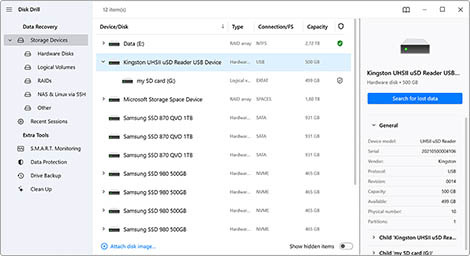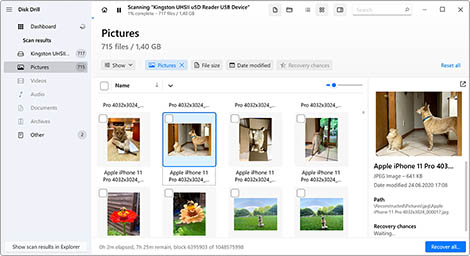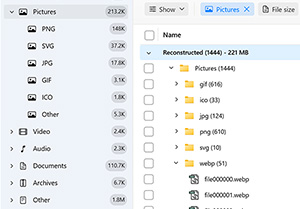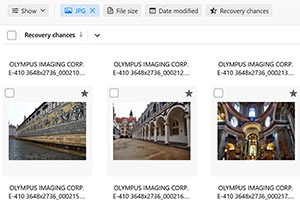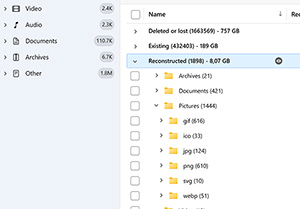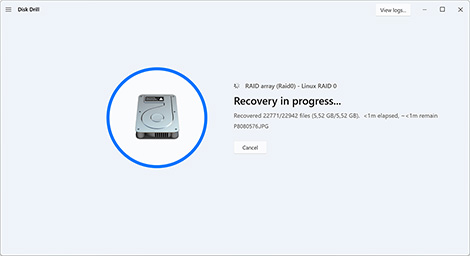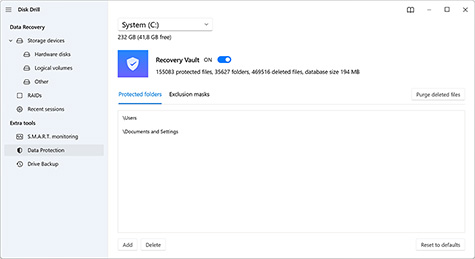Ne všechny nástroje pro obnovu dat dokážou dosahovat stejné úrovně při obnově fotografií. Prohlédli jsme si každou z výše uvedených aplikací pro obnovu dat a níže shrnuli, co si o každé z nich myslíme.
Číst více
Close
1. Disk Drill software pro obnovu fotografií (Windows / Mac)
Disk Drill zahrnuje vše, co potřebujete v řešení pro obnovu fotografií. Má schopnost prohledat váš disk a bez problémů obnovit působivé množství ztracených nebo smazaných typů souborů s fotografiemi. Tabulka výše ukazuje jeho komplexní podporu pro všechny testované formáty, od moderních HEIC souborů po profesionální RAW formáty. Navíc obsahuje funkce pro ochranu dat, jako je Recovery Vault, které udržují vaše fotografie v bezpečí v případě ztráty dat.
2. Stellar Professional software pro obnovu fotografií (Windows & Mac)
Stellar je další populární nástroj pro obnovu fotografií, který umí obnovit smazané fotografie. Obsahuje funkci náhledu, která vám umožní zobrazit fotografii před jejím obnovením. Můžete však být zklamaní, když zjistíte, že nenabízí plnou podporu pro formáty fotografií používané profesionálními fotoaparáty, jako jsou CR2 a RAW. Stellar také nabízí samostatný placený nástroj s názvem Stellar Repair for Photo, který může opravit poškozené nebo poškozené fotografie po obnově, ale jedná se o další výdaj nad rámec jejich softwaru pro obnovu.
3. Recuva (Windows)
Recuva je bezplatný nástroj pro obnovu dat, který si zaslouží pozornost všech uživatelů Windows, kteří chtějí obnovit neomezené množství fotografií bez nákladů. Kvůli nedostatku nedávných aktualizací a omezené podpoře však může být jeho účinnost při obnově novějších typů fotografických souborů nižší než u pravidelně aktualizovaných nástrojů, jako je Disk Drill. Jak ukázaly naše testy, zcela selhává u formátů HEIC, RAW, TIF, ARW a CR3.
4. PhotoRec (Windows, Mac & Linux)
PhotoRec je další bezplatný nástroj pro obnovu dat, který lze použít k obnově velkého množství fotografií bez vynaložení peněz. Disponuje výkonným skenerem na základě rozpoznávání podpisů, který dokáže rozpoznat stovky formátů fotografií, ale nástroj funguje prostřednictvím neintuitivního rozhraní příkazového řádku. Pro uživatele Windows je k dispozici volitelné grafické rozhraní s názvem QPhotoRec, ale chybí mu propracovanost a pokročilejší funkce.
5. EaseUS software pro obnovu fotografií (Windows & Mac)
EaseUS je k dispozici pro Windows a Mac. Podporuje více než 300 různých typů souborů a obnovu z mnoha scénářů ztráty dat. Navzdory působivému rozsahu podporovaných typů souborů nabízí stále jen částečnou podporu pro fotografické formáty, jako jsou RAW, TIF a HEIC.